Mengontrol penggunaan data di handphone Xiaomi sangat penting untuk menghindari tagihan tinggi atau habisnya kuota data sebelum waktunya. Artikel ini akan membahas langkah-langkah praktis untuk mengatur konsumsi data di perangkat Xiaomi, memberikan panduan lengkap dari pengaturan sistem hingga penggunaan aplikasi pihak ketiga.
1. Menggunakan Fitur Bawaan Xiaomi
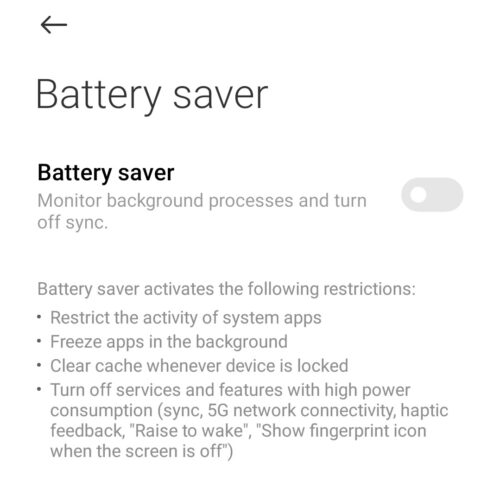
Xiaomi menyediakan berbagai fitur bawaan untuk memantau dan mengontrol penggunaan data seluler. Berikut langkah-langkahnya:
a. Mengaktifkan Batas Penggunaan Data:
- Buka Pengaturan: Masuk ke menu Pengaturan di perangkat Xiaomi Anda.
- Masuk ke Jaringan & Internet: Pilih opsi Kartu SIM & Jaringan Seluler.
- Pengaturan Data: Di dalam menu ini, Anda akan menemukan opsi Penggunaan Data. Ketuk untuk masuk.
- Batas Data: Aktifkan opsi Setel Batas Data dan masukkan batas penggunaan data sesuai dengan paket data Anda. Anda juga bisa mengatur peringatan data agar perangkat memberi tahu saat mendekati batas yang ditentukan.
b. Mengelola Aplikasi yang Menggunakan Data di Latar Belakang:
- Penggunaan Data Aplikasi: Kembali ke menu Penggunaan Data dan pilih Penggunaan Data Aplikasi.
- Pembatasan Latar Belakang: Di sini, Anda bisa melihat aplikasi mana yang menggunakan data. Ketuk aplikasi tertentu dan nonaktifkan Penggunaan Data Latar Belakang jika dirasa tidak perlu.
c. Mengaktifkan Mode Hemat Data:
- Mode Hemat Data: Dalam menu Penggunaan Data, Anda juga akan menemukan opsi Mode Hemat Data. Aktifkan fitur ini untuk mengurangi konsumsi data aplikasi yang berjalan di latar belakang.
2. Mengoptimalkan Pengaturan Aplikasi
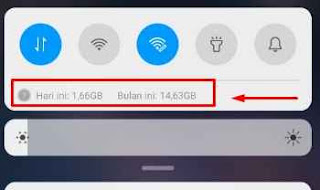
Selain menggunakan fitur bawaan, Anda juga bisa melakukan pengaturan khusus pada aplikasi untuk mengurangi konsumsi data:
a. Pembaruan Otomatis di Play Store:
- Buka Play Store: Buka aplikasi Play Store di perangkat Anda.
- Pengaturan: Masuk ke menu Pengaturan dengan mengetuk ikon profil atau hamburger (tiga garis horizontal).
- Preferensi Unduhan: Pilih Preferensi Unduhan Aplikasi dan setel ke Melalui Wi-Fi Saja.
- Pembaruan Otomatis: Pilih Pembaruan Otomatis Aplikasi dan atur juga ke Melalui Wi-Fi Saja.
b. Batasi Penggunaan Data di Media Sosial:
- Facebook & Instagram: Buka pengaturan aplikasi media sosial seperti Facebook dan Instagram. Cari opsi Penggunaan Data atau Penggunaan Bandwidth dan aktifkan Mode Hemat Data.
- YouTube: Buka aplikasi YouTube, pergi ke Pengaturan, kemudian ke Umum, dan aktifkan Mode Penggunaan Data Rendah.
c. Sinkronisasi Aplikasi:
- Aplikasi Email dan Media: Matikan sinkronisasi otomatis atau setel ke sinkronisasi manual untuk aplikasi seperti Gmail, Google Photos, atau Dropbox jika Anda tidak memerlukan pembaruan instan.
3. Menggunakan Aplikasi Pihak Ketiga
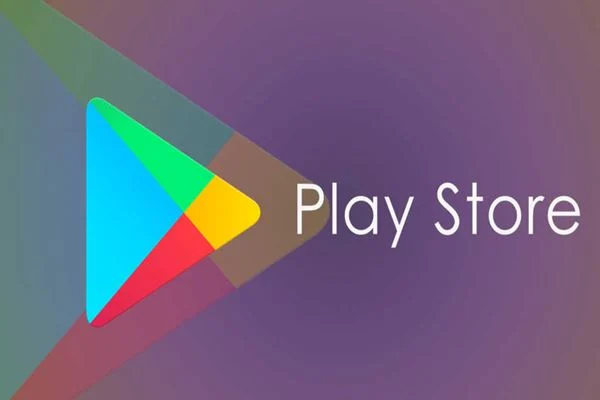
Ada beberapa aplikasi pihak ketiga yang bisa membantu Anda memantau dan mengontrol penggunaan data:
a. DataEye:
- Fitur: Aplikasi ini memungkinkan Anda mengelola konsumsi data dengan memblokir aplikasi yang tidak perlu menggunakan data di latar belakang.
- Unduh: DataEye tersedia di Google Play Store secara gratis.
b. GlassWire:
- Fitur: Menawarkan tampilan yang jelas mengenai penggunaan data dari berbagai aplikasi dan memberikan peringatan jika ada penggunaan data yang mencurigakan.
- Unduh: GlassWire juga dapat diunduh dari Google Play Store.
c. My Data Manager:
- Fitur: Membantu Anda memantau penggunaan data harian dan menetapkan batasan data untuk setiap aplikasi.
- Unduh: Aplikasi ini tersedia di Google Play Store.
4. Tips Tambahan untuk Menghemat Data
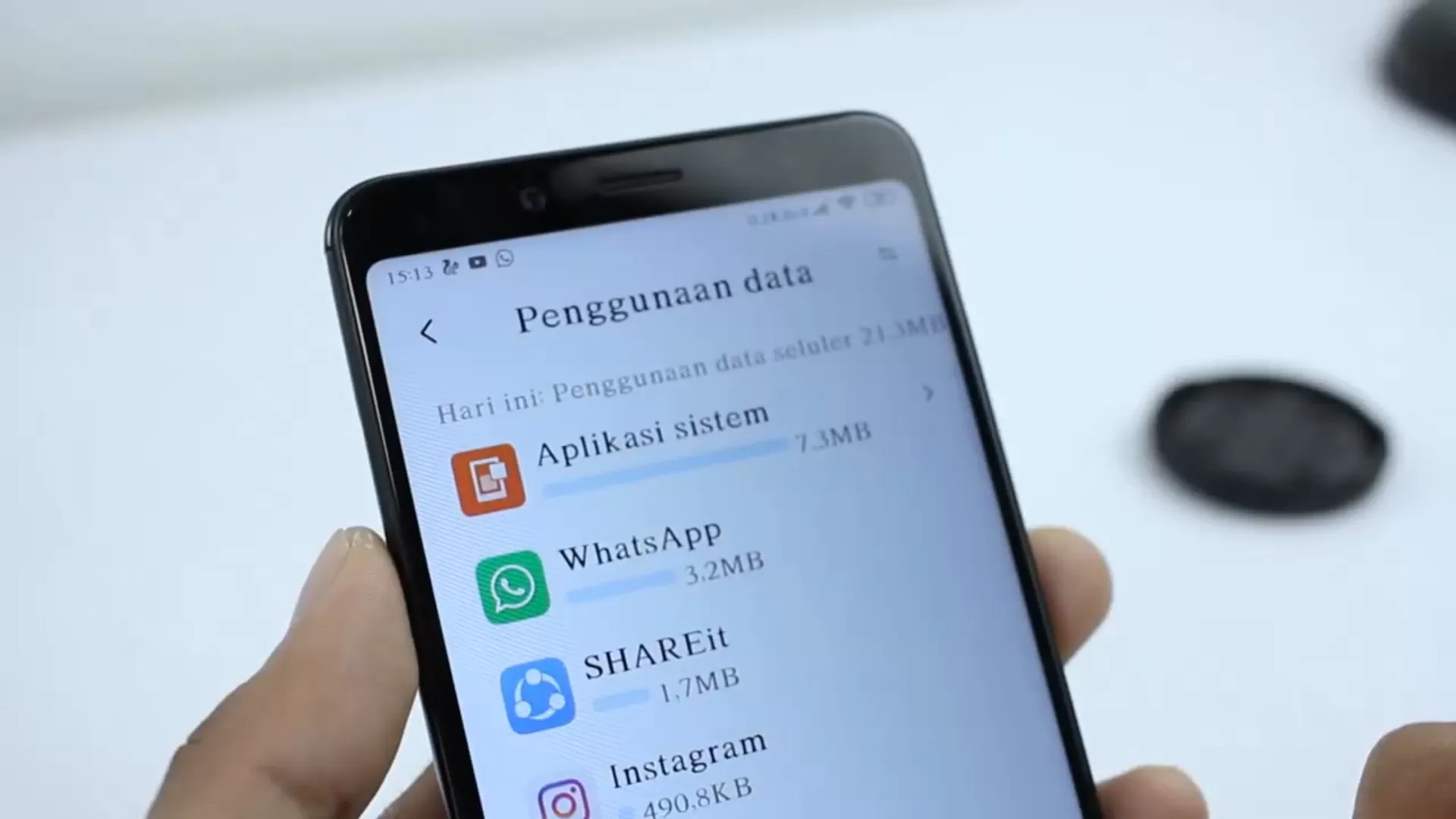
Selain mengelola penggunaan data dengan pengaturan dan aplikasi, berikut beberapa tips tambahan untuk menghemat kuota:
a. Gunakan Wi-Fi Sebanyak Mungkin:
- Jaringan Wi-Fi: Selalu gunakan Wi-Fi di tempat-tempat yang menyediakan akses gratis seperti rumah, kantor, atau kafe.
- Wi-Fi Assistant: Aktifkan fitur Wi-Fi Assistant di pengaturan Koneksi & Berbagi Xiaomi untuk secara otomatis terhubung ke Wi-Fi yang terpercaya.
b. Nonaktifkan Update Otomatis:
- Pembaruan Sistem: Buka Pengaturan, masuk ke Tentang Ponsel, lalu Pembaruan Sistem, dan atur pembaruan hanya ketika terhubung ke Wi-Fi.
c. Hindari Streaming Video Berkualitas Tinggi:
- Pengaturan Kualitas Video: Buka pengaturan aplikasi streaming dan pilih kualitas rendah atau sedang untuk video saat menggunakan data seluler.
d. Batasi Penggunaan Data di Browser:
- Mode Hemat Data: Aktifkan mode hemat data di browser seperti Chrome atau Opera untuk mengurangi konsumsi data saat browsing.
5. Monitoring Penggunaan Data
Terakhir, penting untuk secara rutin memeriksa penggunaan data Anda untuk memastikan tidak melebihi batas yang ditentukan:
a. Laporan Bulanan:
- Cek Penggunaan: Buka Penggunaan Data di pengaturan dan periksa laporan bulanan untuk melihat aplikasi mana yang paling banyak menggunakan data.
- Analisis: Berdasarkan laporan, buat penyesuaian pada pengaturan data atau aplikasi yang memakan banyak kuota.
Dengan mengikuti panduan di atas, Anda dapat dengan mudah mengontrol dan menghemat penggunaan data di handphone Xiaomi Anda, sehingga terhindar dari biaya tambahan dan memastikan penggunaan internet yang lebih efisien. Selalu periksa pengaturan secara berkala untuk menyesuaikan dengan pola penggunaan Anda yang mungkin berubah dari waktu ke waktu.


